导读:个人工资表格式范本图片、平面设计师多大: Excel制作工资表步骤每天学一点技能,在家也能收获知识。作者:平面设计师东东Daily 工资表无论是小单位还是大企业,都是必须的,每月工
个人工资表格式范本图片、平面设计师多大: Excel制作工资表步骤
每天学一点技能,在家也能收获知识。作者:平面设计师东东
Daily 工资表无论是小单位还是大企业,都是必须的,每月工资统计是一件很重要的事情。那么如何明确区分加班时间和正常时间,以及各种补贴和扣款,最后得出应付工资。对了还有全勤奖之类的。
今天给大家分享一个特别实用的工资表表格。准备好您的Excel,一起制作!
步骤1:打开Excel创建一个新的空白表格。
粗略算了一下,列数需要17列,行数无视它,多少都可以去加的。第二步:添加斜杠。
合并后的第一个单元格需要添加斜线,来区别一下,姓名和工资。选择好单元格,鼠标右键单击-选择设置单元格格式。第三步:添加单词。
在第一个单元格输入:工资、姓名,光标放在中间,操作键盘Alt+enter键,即可换行,然后用空格调整左右距离合适位置。第四步:合并单元格,添加边框。
选择下图的几处单元格,然后合并,文字调整居中。最后,输入员工姓名、工资和工作时间。
这么简单明了工资表就搞定了。加班时间一目了然,非常实用。这是最终的样式。
今天的课就到这里。让我们拿起手中的电脑,从头做起。呆在家里不如学点知识。充实自己。
我们就来说说简单公式的课程以及根据这个表格自动计算工资的方法!
收藏你喜欢的朋友,分享给更多热爱学习的朋友!
本文由,平面设计师东东,原创,特此声明!
总结:以上内容是对个人工资表格式范本图片、平面设计师多大: Excel制作工资表步骤的详细介绍。文章内容部分转载自网络,希望对了解工资表格式范本图片的你有所帮助。
版权声明
本站搜集来源于网络,如侵犯到任何版权问题,请立即告知本站,本站将及时予与删除并致以最深的歉意。